Odată cu lansarea fiecărui sistem nou, se ridică aceeași întrebare: pot rula programe vechi în noul sistem? De ce am nevoie pentru asta?
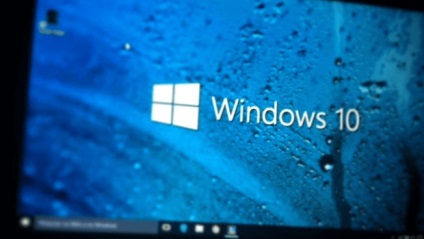
Traducere Comss. Bazat pe materialele Techradar
Produsele Microsoft Windows sunt de obicei compatibile cu versiunile anterioare. Acest lucru înseamnă că noul sistem Windows are capacitatea de a rula software-ul scris pentru predecesorul imediat. De exemplu, Windows 7 funcționează corect cu programe pentru Vista.
Marea majoritate a programelor care rulează pe Windows 7 și Windows 8 vor funcționa pe Windows 10, cu excepția Windows Media Center, a cărui suport lipsește complet. Unele programe dezvoltate pentru versiunile mai vechi de Windows pot rula, de asemenea, fără probleme în Windows 10. Pentru a porni alte tipuri de software, trebuie să faceți alte manipulări.

Dacă utilizați un computer vechi, pot fi instalate fișiere mai vechi și programe mai vechi. De exemplu, ar putea fi fișiere vechi Microsoft Word sau jocuri vechi Sim City sau Oregon Trail. Poate întârzie actualizarea suitei Microsoft Office deoarece vă place să utilizați versiunea curentă a software-ului. Indiferent de motiv, trebuie să vă asigurați că pot fi executate dacă doriți să le utilizați în Windows 10. Actualizarea sistemului de operare poate duce la imposibilitatea de a citi fișierele și veți pierde accesul la acestea.
Microsoft oferă un instrument de compatibilitate utilizatorilor care doresc să afle dacă fișierele și programele lor se vor deschide în Windows 10. Utilizatorii interesați pot accesa site-ul Centrului de compatibilitate Windows. pentru a afla sigur.
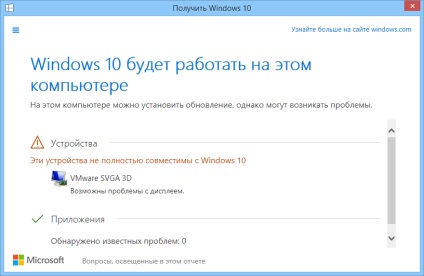
Pagina Web oferă posibilitatea scanării unui computer și a dispozitivelor conectate pentru a afla dacă conținutul este disponibil în Windows 10.
Presupunând că computerul îndeplinește cerințele de sistem, va fi afișat software-ul care nu va funcționa după actualizarea sistemului. În funcție de rezultate, fișierele vechi pot necesita actualizarea sau efectuarea unor operații speciale pentru a rula.
Ca și predecesorii săi, Windows 10 are modul de compatibilitate pentru difuzarea programelor concepute pentru versiunile mai vechi ale sistemului de operare. Această opțiune de acces când faceți clic dreapta pe meniul contextual al unui anumit obiect și selectați "Proprietăți" și apoi pe fila "Compatibilitate".
Pentru a rula fișierul puteți utiliza emulatori de diferite versiuni ale sistemului de operare. Pe Windows 7, această caracteristică vă permite să rulați programe dezvoltate pentru Windows 95. Utilitare similare de acum 20 de ani sunt încă populare printre entuziaștii Windows.
Rularea aplicației în modul de compatibilitate a fost întotdeauna o operație foarte simplă. În fila "Compatibilitate" din fereastra "Proprietăți", activați opțiunea "Porniți programul în modul de compatibilitate" și selectați versiunea OS necesară din lista derulantă.
Windows 10 este compatibil cu software-ul de virtualizare Microsoft Virtual PC. care permite utilizatorilor să ruleze mai multe versiuni de Windows. Această unealtă gratuită vă permite să rulați programe dezvoltate pentru Windows XP și mai mult, astfel încât șansele de a funcționa incompatibile cu software-ul Windows 10 sunt minunate.
O altă posibilitate este să instalați o versiune virtuală a sistemului vechi pe computer. În acest caz, puteți crea o versiune de fișier a vechiului sistem de operare într-un singur fișier de pe computer. Această metodă diferă de instalarea mai multor sisteme de operare atunci când sunt instalate pe același hard disk, împărțind-o.
Avantajul acestei metode este capacitatea de a descărca programul în mediul nativ pentru care a fost dezvoltat. VirtualBox și VMWare sunt cele mai populare mașini virtuale și sunt disponibile pentru utilizatorii de Windows, Mac și Linux. Utilizatorii de Mac pot, de asemenea, utiliza Boot Camp și Parallels. Procesul de instalare este foarte similar cu Windows Virtual PC. Descărcați produsul, acceptați acordul și începeți.
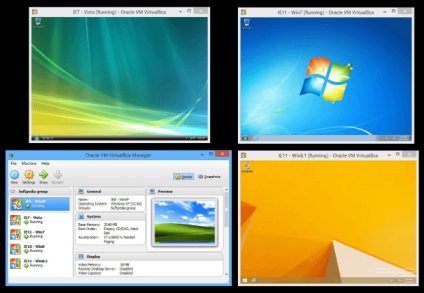
Când lucrați în oricare dintre aceste programe, nu uitați să salvați documentele într-un format compatibil. Noile versiuni ale Microsoft Office vă permit, de asemenea, să executați verificarea compatibilității - Fișier -> Detalii -> Căutare probleme -> Verificare compatibilitate. În funcție de rezultate, utilizatorul poate corecta sau ignora erorile de compatibilitate. În plus, utilizați opțiunea "Deschidere cu." Atunci când selectați un fișier pentru a rula programul dorit.